联想thinkvision的win10怎么进入安全模式 联想win10 进安全模式的方法
更新时间:2023-02-05 15:28:05作者:cblsl
我们遇到一些电脑问题或者中毒的时候,都可以进入安全模式尝试修复,通常在开机时按f8就可以直接进入,可是有不少使用联想thinkvision的win10系统用户按f8却无法进入安全模式,那么要怎么进入呢?接下来就给大家讲解一下联想thinkvision的win10怎么进入安全模式。
具体方法如下:
1、点击开始菜单上的设置。
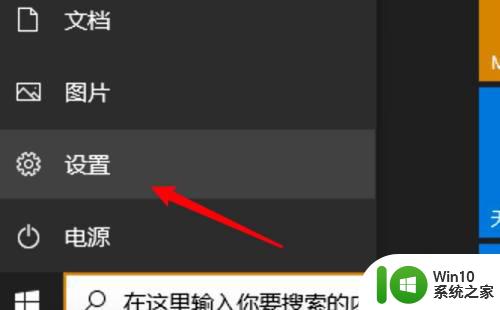
2、点击设置页面上的更新与安全。
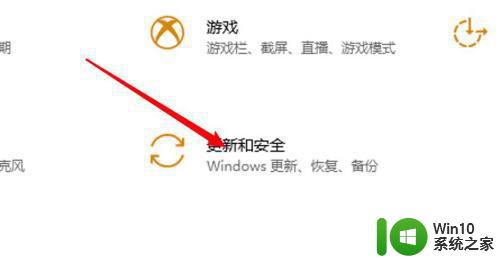
3、点击左边的恢复。
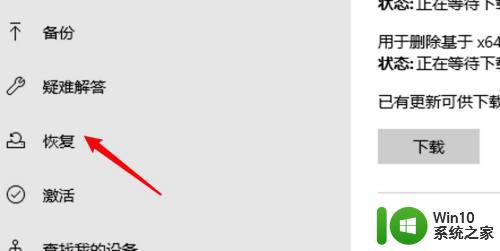
4、点击右边的立即重新启动选项。
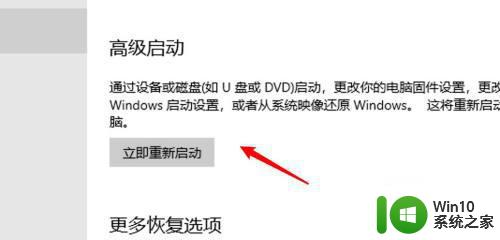
5、点击下方的疑难解答选项。
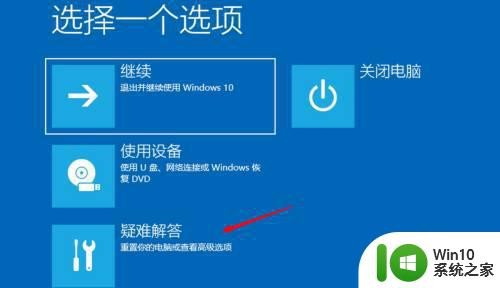
6、进入页面,点击高级选项。
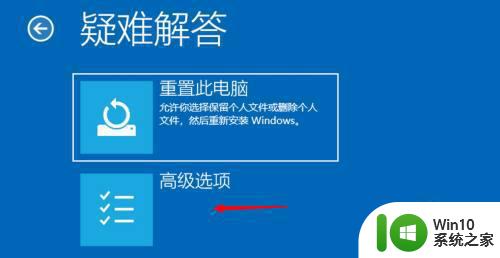
7、进入页面,点击启动设置。
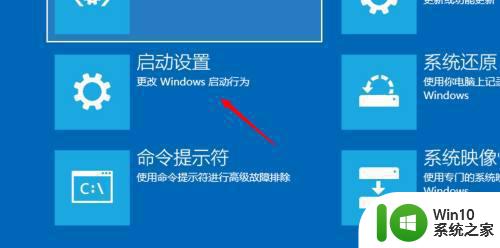
8、选择安全模式,点击启动。

以上便是联想thinkvision的win10怎么进入安全模式,如果你也想进入安全模式的话,那就可以参考上面的图文教程来进入,相信可以帮助到大家。
联想thinkvision的win10怎么进入安全模式 联想win10 进安全模式的方法相关教程
- 联想win10系统安全模式进入教程 联想win10怎么进去安全模式
- 联想电脑win10怎么进入安全模式 联想win10如何启动安全模式
- 联想T460 Win10进入安全模式的步骤 ThinkPad T460s如何进入安全模式
- 联想台式机win10安全模式怎么进入 联想台式机win10如何进入安全模式启动
- 联想小新怎么进入安全模式win10 联想小新 win10安全模式进入方法
- 联想win10进入安全模式详细步骤 联想win10进入安全模式的快捷键是什么
- 联想win10笔记本如何进入安全模式 联想笔记本怎么进入安全模式win10
- 联想win10开机强制进入安全模式怎么操作 联想win10开机如何强制进入安全模式
- 联想笔记本如何进入安全模式win10 联想笔记本安全模式进入方法
- 联想win10强制进入安全模式怎么设置 联想win10如何设置开机强制进入安全模式
- 联想电脑win10安全模式怎么进 联想电脑win10如何进入安全模式步骤图解
- 联想笔记本win10开机时准备windows如何进入安全模式 联想笔记本win10如何进入安全模式
- 蜘蛛侠:暗影之网win10无法运行解决方法 蜘蛛侠暗影之网win10闪退解决方法
- win10玩只狼:影逝二度游戏卡顿什么原因 win10玩只狼:影逝二度游戏卡顿的处理方法 win10只狼影逝二度游戏卡顿解决方法
- 《极品飞车13:变速》win10无法启动解决方法 极品飞车13变速win10闪退解决方法
- win10桌面图标设置没有权限访问如何处理 Win10桌面图标权限访问被拒绝怎么办
win10系统教程推荐
- 1 蜘蛛侠:暗影之网win10无法运行解决方法 蜘蛛侠暗影之网win10闪退解决方法
- 2 win10桌面图标设置没有权限访问如何处理 Win10桌面图标权限访问被拒绝怎么办
- 3 win10关闭个人信息收集的最佳方法 如何在win10中关闭个人信息收集
- 4 英雄联盟win10无法初始化图像设备怎么办 英雄联盟win10启动黑屏怎么解决
- 5 win10需要来自system权限才能删除解决方法 Win10删除文件需要管理员权限解决方法
- 6 win10电脑查看激活密码的快捷方法 win10电脑激活密码查看方法
- 7 win10平板模式怎么切换电脑模式快捷键 win10平板模式如何切换至电脑模式
- 8 win10 usb无法识别鼠标无法操作如何修复 Win10 USB接口无法识别鼠标怎么办
- 9 笔记本电脑win10更新后开机黑屏很久才有画面如何修复 win10更新后笔记本电脑开机黑屏怎么办
- 10 电脑w10设备管理器里没有蓝牙怎么办 电脑w10蓝牙设备管理器找不到
win10系统推荐
- 1 索尼笔记本ghost win10 64位原版正式版v2023.12
- 2 系统之家ghost win10 64位u盘家庭版v2023.12
- 3 电脑公司ghost win10 64位官方破解版v2023.12
- 4 系统之家windows10 64位原版安装版v2023.12
- 5 深度技术ghost win10 64位极速稳定版v2023.12
- 6 雨林木风ghost win10 64位专业旗舰版v2023.12
- 7 电脑公司ghost win10 32位正式装机版v2023.12
- 8 系统之家ghost win10 64位专业版原版下载v2023.12
- 9 深度技术ghost win10 32位最新旗舰版v2023.11
- 10 深度技术ghost win10 64位官方免激活版v2023.11